WordPressサイトで定期的に行うべき重要なメンテナンス作業について、疑問に思ったことはありませんか?あなただけではありません。多くの読者からこの質問を受けます。
WordPressの定期的なメンテナンス作業にはほとんど時間がかかりません。しかも、サイトのセキュリティ、スピード、全体的なパフォーマンスに大きな違いをもたらします。
この投稿では、定期的に行うべきWordPressの最も重要なメンテナンス作業と、それぞれの方法をご紹介します。
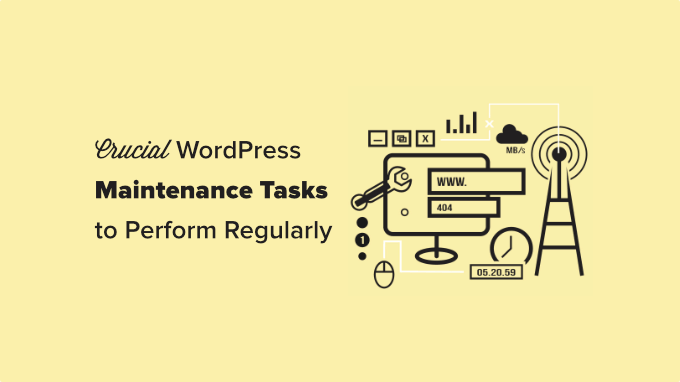
WordPressのメンテナンス作業を行う理由とタイミング
WordPressサイトは、いくつかのパーツからなる強力なシステムです。WordPressホスティングサービス、WordPressソフトウェア自体、プラグインやテーマなどです。
それに加えて、テキストや画像を使った独自のコンテンツを追加します。これらをすべて組み合わせることで、訪問者やカスタマイザーに愛されるサイトが出来上がります。
ブログやウェブサイトを立ち上げた後、多くのサイトオーナーは何かが壊れない限りメンテナンスチェックを行わない。
しかし、最適なパフォーマンスを求めるのであれば、簡単なサイトメンテナンス作業を定期的に行う必要があります。これらの作業により、サイトは常に最高の状態に保たれます。
WordPressのメンテナンスはどのくらいの頻度で行うべきか?
トラフィックが多く、忙しいサイトを運営している場合は、このWordPressメンテナンス・チェックリストを3ヶ月ごとに実施する必要があります。トラフィックやコンテンツが少ない小規模なサイトの場合は、6ヶ月ごとにこれらのメンテナンス作業を行う必要があります。
WordPressのメンテナンスに欠かせない作業とその方法を見ていきましょう。クイックリンクから各作業にジャンプできます。
- Change All Your WordPress Passwords
- Create a Complete Backup of Your Website
- Check and Update All WordPress Files
- Check and Delete Spam Comments
- Test All Your WordPress Forms
- Optimize Your WordPress Database
- Run Performance Tests
- Find and Fix 404 Errors
- Find and Fix Broken Links
- Perform a Thorough Content and SEO Audit
- Optimize Images on Your WordPress Site
- Review WordPress Security Logs
- Troubleshoot Maintenance Tasks
1.WordPressのパスワードをすべて変更する。
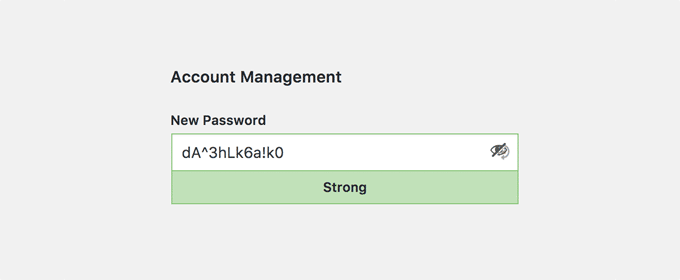
パスワードは、サイトへの不正アクセスを試みるハッカーに対する最初の防御策です。すべてのオンラインアカウントには、常に強力でユニークなパスワードを使用する必要があります。
しかし、たとえ強固なパスワードを使用していたとしても、知らないうちに漏洩している可能性がある。
そのため、WordPressのセキュリティ専門家は、WordPressのパスワードを定期的に変更することを推奨しています。これには、WordPressの管理エリア、FTPまたはSSHアカウント、WordPressデータベースのパスワードが含まれます。
詳しくは、WordPressでパスワードを変更するための初心者ガイドをご覧ください。
強力なパスワードの問題点は、覚えにくいことです。そのため、1Passwordのようなパスワード管理アプリを使って、パスワードを入力することなく安全に保存し、簡単に入力できるようにすることをお勧めします。
詳しくは、WordPressのパスワードを管理する最良の方法についてのガイドをご覧ください。
2.サイトの完全なバックアップを作成する

バックアッププラグインは、WordPressプラグインの中でも最も重要なもののひとつです。
Duplicator、UpdraftPlus、BlogVaultのような素晴らしいWordPressバックアッププラグインがたくさんあります。これらのツールを使えば、WordPressのバックアッププロセスを完全に自動化することができます。
しかし、バックアップ・ソリューションが気づかないうちに機能しなくなることもあります。
時々、手動でバックアッププラグインを実行して、サイトの完全なバックアップを作成する必要があります。バックアップを実行した後、バックアップファイルが適切にDropboxやGoogleドライブなどのお好みのリモートロケーションに保存されていることを確認してください。
ステップバイステップの手順については、WordPressサイトのバックアップ方法をご覧ください。
3.WordPressのファイルをすべてチェックし、更新する。
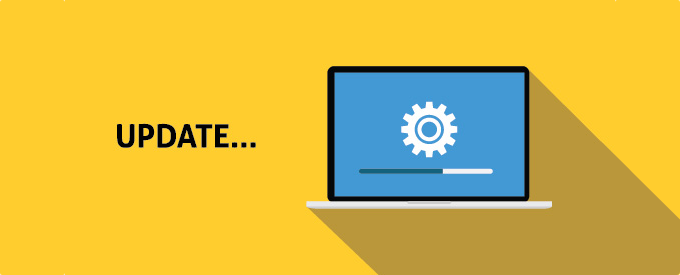
WordPressには、WordPressコア、プラグイン、テーマの更新を管理するシステムがビルトインされています。WordPressは常に最新版に更新し、プラグインやテーマもすべてアップデートしておく必要があります。
とはいえ、更新を見逃す場合もあります。例えば、プレミアムプラグインやテーマのライセンス期限が切れると、更新のチェックに失敗することがあります。
WordPressの更新ページにアクセスし、手動で更新を確認することができます。インストールされているすべてのプラグインとテーマが最新バージョンであることを確認してください。そうでない場合は、更新しない理由をドキュメンテーションしてください。
4.スパムコメントをチェックして削除する

多くのサイトオーナーは、WordPressのコメントスパム対策にAkismetを使っています。Akismetは自動的にコメントするキューからスパムを遠ざけます。
しかし、Akismetが正当なコメントをスパムとしてマークしてしまうこともあります。たまには、スパムコメントをざっと見て、間違ってスパムとしてマークされている本物のコメントがないことを確認する必要があります。
完了したら、ウェブサイトからすべてのスパムコメントを安全に削除することができます。何千ものスパムコメントがある場合は、WordPressですべてのスパムコメントを一括削除する必要があります。
必ずしもサイトのパフォーマンスが向上するわけではないが、本物のコメントを見逃すことはないだろう。
5.WordPressのフォームをすべてテストする
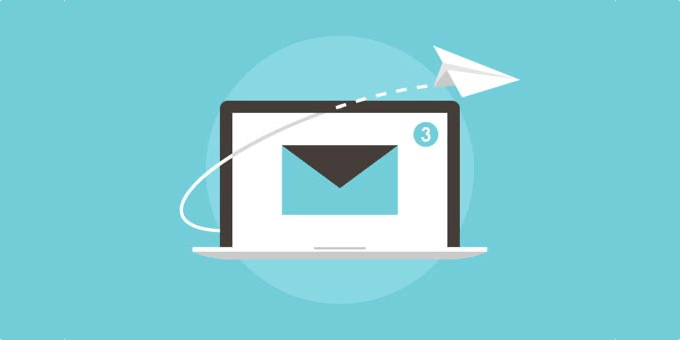
WPFormsのようなWordPressのフォームビルダープラグインを使えば、サイト上に美しいフォームを簡単に作成することができます。
しかし、WordPressホスティングサービスサーバーやメールサービスプロバイダーの設定ミスにより、これらのフォームが突然メール送信を停止することがあります。
サイト上のすべてのフォームが正しく動作しているか確認する必要があります。フォームが機能していない場合は、WordPressでメールが送信されない問題の解決方法をご覧ください。
ベストプラクティスとして、WP Mail SMTPプラグインを使用することをお勧めします。WPMail SMTPプラグインにはメール記録があり、メールの送信に失敗するとアラートが表示されます。
6.WordPressデータベースの最適化

WordPressは、ほとんどのデータをWordPressデータベースに保存します。データベースには、コンテンツ、コメント、ユーザー、設定がすべて含まれています。
時間の経過とともに、データベースには多くの不要なデータが蓄積されます。これはWordPressのバックアップサイズを増加させ、バックアップのアップロード、ダウンロード、復元に影響を与える可能性があります。
WordPressデータベースを最適化することで、乱雑なテーブルを整理し、デフラグを行い、データベースのパフォーマンスを向上させることができます。
ステップバイステップの手順については、ワンクリックでWordPressデータベースを最適化する方法をご覧ください。
7.パフォーマンステストの実行

WordPressのパフォーマンスを最適化するのは、サイトを立ち上げた当初だけで、その後は忘れてしまうユーザーが多い。
時間が経つにつれて、新しいコンテンツを追加したり、新しいプラグインをインストールしたり、テーマを変更したりすることもあるでしょう。これらの項目はすべて、WordPressサイトのパフォーマンスに影響を与える可能性があります。
サイトの高速化はユーザーエクスペリエンスの向上だけでなく、SEOランキングの向上にもつながります。そのため、定期的にサイトのパフォーマンスを徹底的に見直す必要があるのです。
サイトのパフォーマンスを見直すときは、ホームページの改善だけに限定しないでください。また、最も人気のあるコンテンツや重要なページはすべてテストしましょう。
WordPressのスピードとパフォーマンスを向上させるには、ステップバイステップのガイドに従ってください。
8.404エラーの発見と修正
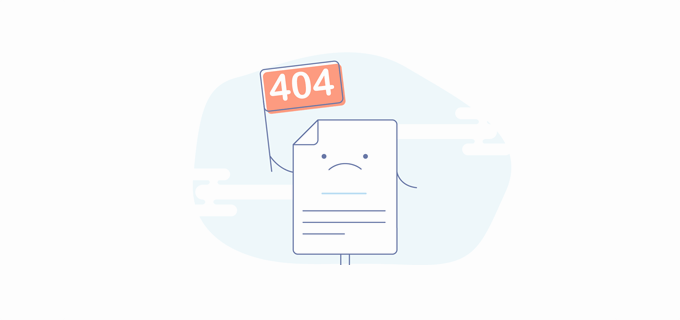
ユーザーがサイトに存在しないページをリクエストすると、WordPressは404エラーページを表示します。
ユーザーがアドレスを打ち間違えたために発生する404エラーは正常であり、心配する必要はありません。しかし、ページが利用できなくなったために発生する404エラーは、ユーザーをイライラさせ、悪いユーザー体験を生み出します。
404エラーページをすでにトラッキングしていない場合は、WordPressで404エラーページを簡単にトラッキングし、リダイレクトする方法をご覧ください。
9.リンク切れの発見と修正
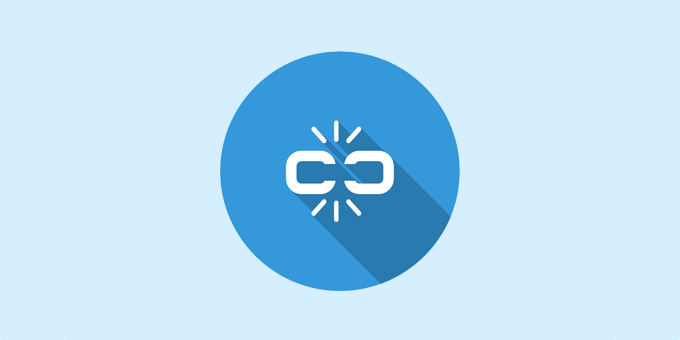
ウェブサイトが成長するにつれ、古い投稿でリンクしていた外部サイトがもう存在しないことに気づくでしょう。新しい場所に移動したものもあれば、ただ消えてしまったものもあるでしょう。
リンク切れの問題は、外部リンクに限ったことではありません。誤って壊れた画像を追加してしまったり、不適切なフォーマットのリンクを追加してしまったり、自分のリンクのスペルを間違えてしまったりすることもあります。これは訪問者をイライラさせ、サイトのユーザーエンゲージメントに悪影響を及ぼします。
WordPressのメンテナンスの一環として、リンク切れのサイトをチェックする必要があります。手順については、WordPressでリンク切れを見つけ、修正する方法についてのガイドを参照してください。
10.徹底したコンテンツとSEOの監査

次に、定期的なメンテナンス作業に含める必要があるのは、コンテンツの徹底的な掘り下げです。Google Search Consoleと Google アナリティクスから得られるデータの出番だ。
Google アナリティクスは、訪問者がどこから来て、あなたのサイトで何をしているかを表示します。このデータにより、トラフィックは多いがコンバージョン率が低いサイトのコンテンツを発見することができます。
Google Search Consoleのパフォーマンスページでは、あなたのサイトが検索結果に表示される検索キーワードを見つけることができます。投稿を更新することで、サイトが上位表示されやすいキーワードを並べ替えることができます。
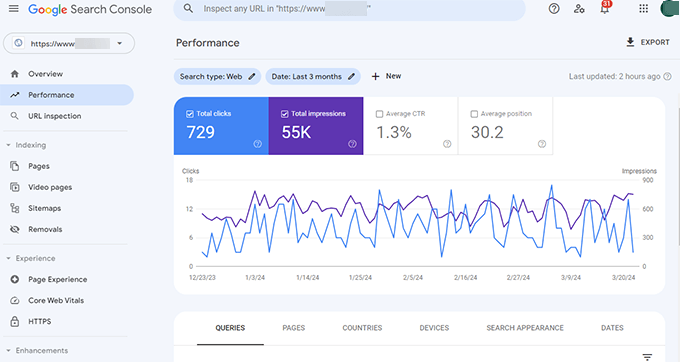
All In One SEOを使用している場合、特定のキーワードをフォーカスキーフレーズに設定することができます。
All In One SEOは、真のSEOスコアと具体的な最適化のヒントを提供します。
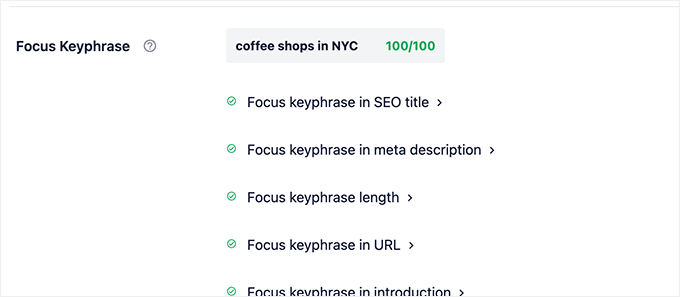
SEOスコアが優秀でも、コンテンツをさらに改善することは可能です。新しい情報を追加したり、画像を追加したり、サイトの他のページからリンクを張ったりしてみてください。
SEOのヒントについては、WordPress初心者のための究極のステップバイステップSEOガイドをご覧ください。
プロからのアドバイス: Semrushのようなツールを使って自動サイト監査を行うことができる。WPBeginnerではこれを使用しています。
11.WordPressサイトの画像を最適化する
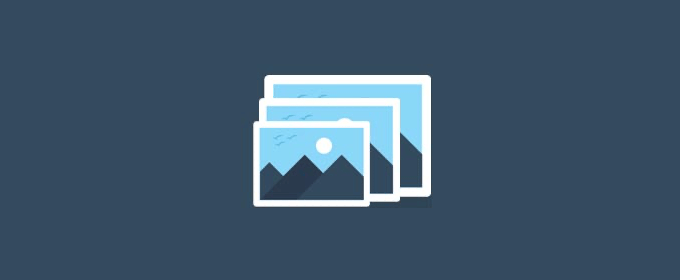
Imagelyはテキストよりも読み込みに時間がかかります。これはページの読み込み時間が長くなることを意味します。サイトのパフォーマンス・チェックの際に、Imagelyが大きすぎる画像を発見するでしょう。
しかし、人気のない投稿では見逃してしまうかもしれません。複数の投稿者でWordPressサイトを運営している場合、投稿者の中にはあなたほど画像サイズに気を配っていない人もいるかもしれません。
画像やメディアライブラリを見直すことで、問題を常に把握することができます。このチェックを行うことで、大きすぎる画像を見つけ、サイズを小さくすることができます。
詳しくは、ウェブ用に最適化された画像を保存する方法をご覧ください。
12.WordPressのセキュリティログの確認

WordPressユーザーの中には、サイトが遅くなったり検索順位がドロップするまで、自分のサイトが攻撃を受けていることに気づかない人もいる。
パスワードの変更や手動バックアップの作成など、事前対策としてのセキュリティ上の注意点はすでに述べた。また、サイトのアクセスログやエラーログを確認し、サイトに異常な動きがないかどうかを確認する必要があります。
もう一つの良いオプションは、サイトにセキュリティ監査プラグインを追加することです。
SucuriまたはMalCareの使用をお勧めします。どちらも信頼できるウェブサイトセキュリティ会社で、一般的な脅威からウェブサイトを保護するウェブサイトファイアウォールを提供しています。
WordPressサイトの完全なセキュリティ監査については、ステップバイステップの究極のWordPressセキュリティガイドの指示に従ってください。
13.メンテナンスタスクのトラブルシューティング
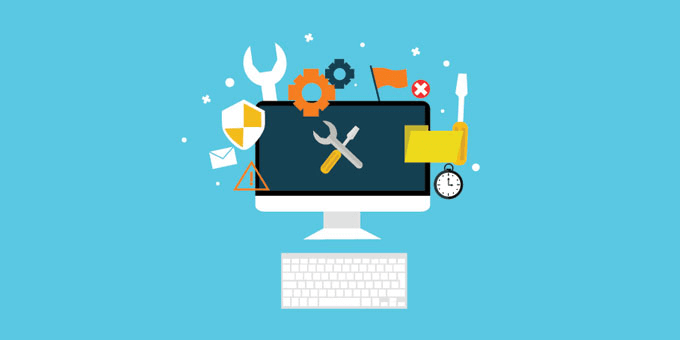
WordPressサイトのメンテナンス作業のほとんどは無害で、サイトの正常な機能には影響しません。しかし、リンク切れのチェックやイメージオプティマイザープラグインの実行など、サイトの動作が遅くなるものもあります。
ステージングサイトがあれば、ステージングサイト上でメンテナンスタスクを実行し、それを本番稼動させることができる。
しかし、ほとんどのWordPressユーザーはステージングサイトを運営していません。その場合、一時的にサイトが遅くなったり、予期せぬエラーが発生したりすることが予想されます。
これに対処する一つの方法は、WordPressサイトをメンテナンスモードにすることです。あるいは、トラフィックの少ない時間帯にこれらの作業を行うこともできます。
エラーに遭遇した場合は、WordPress の一般的なエラーの修正方法をご覧ください。表示されているエラーがそこに記載されていない場合は、WordPressトラブルシューティングガイドの手順に従ってください。問題を特定し、解決策を見つけるのに役立ちます。
サイトのメンテナンスやエラーのトラブルシューティングを自分で心配したくないですか?それなら、WordPressのサポート会社に依頼することをご検討ください。
WPBeginnerプロサービスは、24時間365日あなたのサイトを監視・保守する専任のアカウントマネージャーを含むWordPressメンテナンスパッケージを手頃な価格で提供しています。

定期的なバックアップ、WordPress のコアの更新、プラグインやテーマの更新、稼働時間の監視、セキュリティの監視などのタスクを実行します。WordPressメンテナンスのページをご覧いただき、お客様のニーズに合ったパッケージをお選びください。
この投稿が、サイトで定期的に行うべきWordPressメンテナンスの重要なタスクの学習に役立てば幸いです。また、WordPressのメンテナンスにかかる時間や、サイトを高速化するWordPressキャッシュプラグインについてもご紹介しています。
If you liked this article, then please subscribe to our YouTube Channel for WordPress video tutorials. You can also find us on Twitter and Facebook.





Jiří Vaněk
Thanks for the tutorial. I made a ToDo list from your individual points along with a reminder for periodic repetition.
WPBeginner Support
Glad to hear
Admin
jamilakhan
Thank you for a great information which is very useful to us.
WPBeginner Support
You’re welcome
Admin
dave billings
Good information… Most have no clue after website is built…
Richard
Thank you for this article and the previous articles that I have read. I am a real beginner but hope to be using the knowledge I am gaining in the near future.
Thank you again.
Liton Biswas
Thanks for sharing this list of wordpress maintenance. It will work as a reminder to WordPress users.
Mark Law
Great post, if you are looking after a few websites then doing all of this on a regular basis is tricky. I use ManageWP to handle most of these tasks.
Sarah
Yoast,
Does not seem to show Keyword Focus any longer?
WPBeginner Support
Hi Sarah,
You need to enable Keyword Analysis option in the plugin’s settings page.
Admin
Mark Layton
Great info Syed and Team.
Thanks for all the great info and products you offer.
Mark